Photoshop制作狂暴的美洲狮海报教程(3)
文章来源于 活力盒子,感谢作者 老潘翻译 给我们带来经精彩的文章!把它弄得乱七八糟(Messy)
是时候把他搞成“胡乱”的艺术品了。在这个环节,你需要两个资源:Bittbox Messy Spraypaint 的刷子套件和Go Media’s Stain Photoshop Brushes。现在开始,一切只是尝试,乃至失误,你很有可能把东西挪来挪去。当你在用刷子的时候,我建议你在画布内绘画,并手动定位。
头部本质上是浮在画布上的,这并不是我们期望的结果。是时候从这篇文件的一部分过渡到另一部分了,使用上面写的链接中找到的艺术元素吧。
要将元素融入头部,不是说画在脸后面就OK了,同样要画进脸部里面。否则的话,就使得过渡不够精妙。
在放置矢量和刷子的时候,脑海里要有个大致的方向,因为我们也想让其在结构的角度
表现得很好。绘画要表现为斜向的线,从光源附近开始,止于较暗处。而且是向下的不是上升的,因为我们想让他有“稳定性”,“基座感”。在“合成”方面有许多材料需要阅读,这是这部分工作的基础,若你还没有准备好,我建议你把那方面题目再念下去。
如同先前提起的,项目文件(Project Files)会在此次方案中非常有用。因为飞溅和污迹(本节第一段提及的两个超链接,stain即锈迹、污迹之意)将会放在两个独立的图层,因为这可以让你在截屏下方始终记录到每次更改。
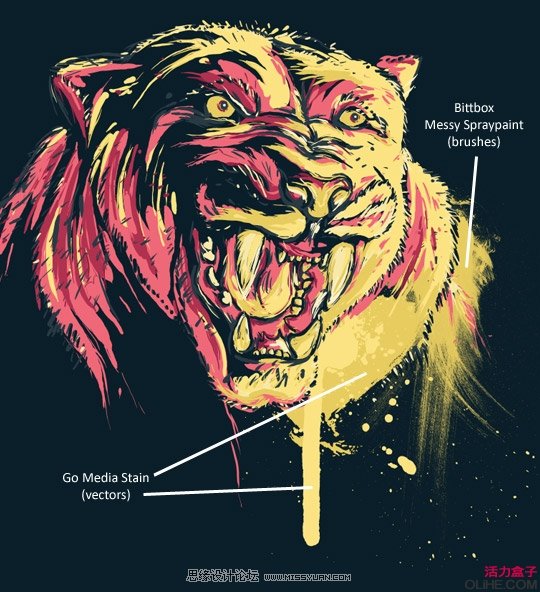
译者注:Spray 可译为 飞溅,浪花,喷雾。(意思是说,本文各处的这些中文指的是同一个意思)。Vector 矢量。
增加一些黄色污迹和浪花。我也把Bittbox spray放置在了Go Media的滴落状锈迹之上,因为我想让它的轮廓更不分明。这部分内容是个放置大量矢量的好时机——既然我们想要创造一个更加平滑的过渡。

以类似方式,增加更多的污迹和浪花纹饰。我们已经定义了大致的方向,大概如同你所看到的那样。

如同先前提及的,我们将以脏乱的浪花纹饰补充暗侧脸。选择美洲狮脸部的黑色草稿图层,因为该图层有一个彩色叠加图层,你需要弄平这个效果。创建一个新的空白图层,选中这两个图层,合并他们(Ctrl+E)。现在创建另一个图层,让他变成一个剪贴蒙板,同时使用脏乱、浪花纹饰,在脸的左侧都画上黄色喷雾。当然,在脸后面也画上;你可以在眼睛附近看到水平方向的喷流。
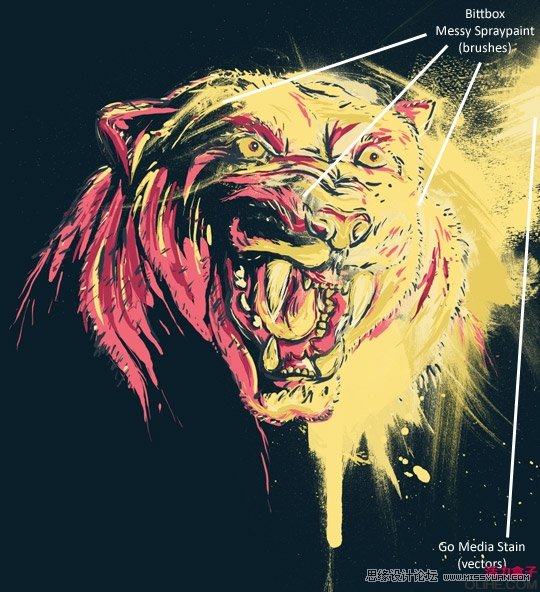
 情非得已
情非得已
-
 Photoshop制作唯美可爱的女生头像照片2020-03-17
Photoshop制作唯美可爱的女生头像照片2020-03-17
-
 Photoshop快速给人物添加火焰燃烧效果2020-03-12
Photoshop快速给人物添加火焰燃烧效果2020-03-12
-
 Photoshop调出人物写真甜美通透艺术效果2020-03-06
Photoshop调出人物写真甜美通透艺术效果2020-03-06
-
 Photoshop保留质感修出古铜色人像皮肤2020-03-06
Photoshop保留质感修出古铜色人像皮肤2020-03-06
-
 Photoshop制作模特人像柔润的头发效果2020-03-04
Photoshop制作模特人像柔润的头发效果2020-03-04
-
 古风效果:用PS调出外景人像中国风意境效果2019-11-08
古风效果:用PS调出外景人像中国风意境效果2019-11-08
-
 插画效果:用PS把风景照片转插画效果2019-10-21
插画效果:用PS把风景照片转插画效果2019-10-21
-
 胶片效果:用PS调出人像复古胶片效果2019-08-02
胶片效果:用PS调出人像复古胶片效果2019-08-02
-
 素描效果:用PS制作人像彩色铅笔画效果2019-07-12
素描效果:用PS制作人像彩色铅笔画效果2019-07-12
-
 后期精修:用PS给人物皮肤均匀的磨皮2019-05-10
后期精修:用PS给人物皮肤均匀的磨皮2019-05-10
-
 Photoshop利用素材制作炫丽的科技背景2021-03-11
Photoshop利用素材制作炫丽的科技背景2021-03-11
-
 Photoshop使用中性灰磨皮法给人像精修2021-02-23
Photoshop使用中性灰磨皮法给人像精修2021-02-23
-
 Photoshop制作水彩风格的风景图2021-03-10
Photoshop制作水彩风格的风景图2021-03-10
-
 Photoshop制作创意的文字排版人像效果2021-03-09
Photoshop制作创意的文字排版人像效果2021-03-09
-
 Photoshop制作逼真的投影效果2021-03-11
Photoshop制作逼真的投影效果2021-03-11
-
 Photoshop制作故障干扰艺术效果2021-03-09
Photoshop制作故障干扰艺术效果2021-03-09
-
 Photoshop制作被切割的易拉罐效果图2021-03-10
Photoshop制作被切割的易拉罐效果图2021-03-10
-
 Photoshop制作人物支离破碎的打散效果2021-03-10
Photoshop制作人物支离破碎的打散效果2021-03-10
-
 Photoshop制作逼真的投影效果
相关文章1332021-03-11
Photoshop制作逼真的投影效果
相关文章1332021-03-11
-
 Photoshop利用素材制作炫丽的科技背景
相关文章2062021-03-11
Photoshop利用素材制作炫丽的科技背景
相关文章2062021-03-11
-
 Photoshop制作人物支离破碎的打散效果
相关文章752021-03-10
Photoshop制作人物支离破碎的打散效果
相关文章752021-03-10
-
 Photoshop制作被切割的易拉罐效果图
相关文章852021-03-10
Photoshop制作被切割的易拉罐效果图
相关文章852021-03-10
-
 Photoshop制作水彩风格的风景图
相关文章1832021-03-10
Photoshop制作水彩风格的风景图
相关文章1832021-03-10
-
 Photoshop制作创意的文字排版人像效果
相关文章1802021-03-09
Photoshop制作创意的文字排版人像效果
相关文章1802021-03-09
-
 Photoshop制作故障干扰艺术效果
相关文章1032021-03-09
Photoshop制作故障干扰艺术效果
相关文章1032021-03-09
-
 Photoshop使用中性灰磨皮法给人像精修
相关文章1932021-02-23
Photoshop使用中性灰磨皮法给人像精修
相关文章1932021-02-23
